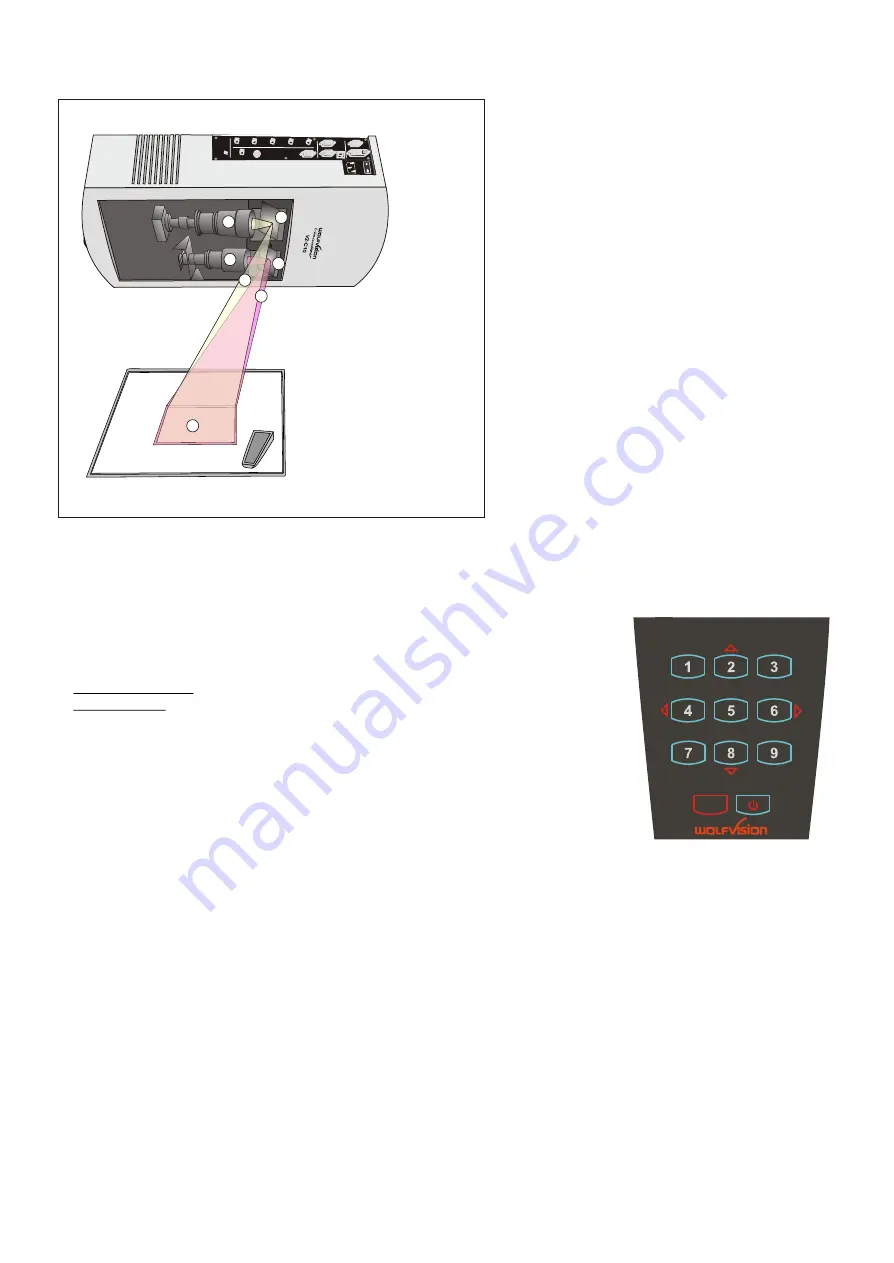
INBETRIEBNAHME DES VISUALIZERS
Ein
Lichtprojektor (a)
im Geräteinneren projiziert
ein
Lichtfeld (g)
in derselben Größe wie der
Aufnahmebereich der eingebauten Videokamera
über den
Umlenk-Spiegel (e)
auf die Arbeits-
fläche. Die
Kamera (b)
nimmt das Bild über den
Umlenk-Spiegel (f)
auf.
Die Optiken des
Lichtprojektors (a
) und der
Kamera (b)
sind synchronisiert. Dadurch ändert
sich die Größe des Lichtfeldes auf der
Arbeitsfläche immer, wenn der Anwender den
Zoombereich der Kamera ändert.
Das Abtast- und Beleuchtungssystem ist ein
weltweit eingetragenes Patent von WolfVision.
POWER
MEMORY
MENU
HELP
19
22
23
21
1. Netzkabel am Gerät anstecken (#
28)
und am Netz anschließen.
2. Wenn Sie einen Kontroll-Monitor anschließen möchten, verwenden Sie bitte
folgende Anschlüsse:
Computer Monitor: Preview RGBHV Ausgang
(#32)
Video Monitor: Y/C(S-Video)Ausgang
(#36)
oder Composite Video Ausgang
(#37).
3. Hauptmonitor oder Videoprojektor an einem der Ausgänge des Visualizers
Anschließen.
Zur Wahl des richtigen Ausganges lesen Sie bitte die vorhergehende Seite!
4. Hauptnetzschalter (#26) am Gerät auf "I" schalten.
5. POWER Taste (#
23)
auf der Fernbedienung betätigen.
Beim ersten Einschalten des Gerätes, startet das "Height Adjustment" (Höheneinstellungs-) Programm automatisch.
Der VZ-C10 wurde werkseitig auf eine Distanz von 2 m voreingestellt. Bei den meisten Installationen differiert die
Montagehöhe von der voreingestellten Höhe, deshalb müssen folgende Einstellungen vorgenommen werden:
1. Einstellung von Kamera- und Lichtfokus
2. Justage der Lichtfeld-Zentrierung auf das Kamerafeld
Diese Einstellung ist nur einmalig vorzunehmen - bei der Installation des Gerätes, außer der Abstand zwischen
Visualizer und Arbeitsfläche wird verändert.
-
Mehr Informationen über diese Einstellung finden Sie in der Installationsanleitung
a) Lichtprojektor
b) Kamera
c) Bild Weg
d) Licht Weg
e) Umlenkspiegel Licht
(motorisiert)
f) Umlenkspiegel Kamera
g) Aufnahmebereich /
synchronisiertes
Lichtfeld
6
INSTALLATION
INBETRIEBNAHME DES VISUALIZERS
Ein
Lichtprojektor (a)
im Geräteinneren projiziert
ein
Lichtfeld (g)
in derselben Größe wie der
Aufnahmebereich der eingebauten Videokamera
über den
Umlenk-Spiegel (e)
auf die Arbeits-
fläche. Die
Kamera (b)
nimmt das Bild über den
Umlenk-Spiegel (f)
auf.
Die Optiken des
Lichtprojektors (a
) und der
Kamera (b)
sind synchronisiert. Dadurch ändert
sich die Größe des Lichtfeldes auf der
Arbeitsfläche immer, wenn der Anwender den
Zoombereich der Kamera ändert.
Das Abtast- und Beleuchtungssystem ist ein
weltweit eingetragenes Patent von WolfVision.
POWER
MEMORY
MENU
HELP
19
22
23
21
1. Netzkabel am Gerät anstecken (#
28)
und am Netz anschließen.
2. Wenn Sie einen Kontroll-Monitor anschließen möchten, verwenden Sie bitte
folgende Anschlüsse:
Computer Monitor: Preview RGBHV Ausgang
(#32)
Video Monitor: Y/C(S-Video)Ausgang
(#36)
oder Composite Video Ausgang
(#37).
3. Hauptmonitor oder Videoprojektor an einem der Ausgänge des Visualizers
Anschließen.
Zur Wahl des richtigen Ausganges lesen Sie bitte die vorhergehende Seite!
4. Hauptnetzschalter (#26) am Gerät auf "I" schalten.
5. POWER Taste (#
23)
auf der Fernbedienung betätigen.
Beim ersten Einschalten des Gerätes, startet das "Height Adjustment" (Höheneinstellungs-) Programm automatisch.
Der VZ-C10 wurde werkseitig auf eine Distanz von 2 m voreingestellt. Bei den meisten Installationen differiert die
Montagehöhe von der voreingestellten Höhe, deshalb müssen folgende Einstellungen vorgenommen werden:
1. Einstellung von Kamera- und Lichtfokus
2. Justage der Lichtfeld-Zentrierung auf das Kamerafeld
Diese Einstellung ist nur einmalig vorzunehmen - bei der Installation des Gerätes, außer der Abstand zwischen
Visualizer und Arbeitsfläche wird verändert.
-
Mehr Informationen über diese Einstellung finden Sie in der Installationsanleitung
a) Lichtprojektor
b) Kamera
c) Bild Weg
d) Licht Weg
e) Umlenkspiegel Licht
(motorisiert)
f) Umlenkspiegel Kamera
g) Aufnahmebereich /
synchronisiertes
Lichtfeld
6
INSTALLATION
INBETRIEBNAHME DES VISUALIZERS
Ein
Lichtprojektor (a)
im Geräteinneren projiziert
ein
Lichtfeld (g)
in derselben Größe wie der
Aufnahmebereich der eingebauten Videokamera
über den
Umlenk-Spiegel (e)
auf die Arbeits-
fläche. Die
Kamera (b)
nimmt das Bild über den
Umlenk-Spiegel (f)
auf.
Die Optiken des
Lichtprojektors (a
) und der
Kamera (b)
sind synchronisiert. Dadurch ändert
sich die Größe des Lichtfeldes auf der
Arbeitsfläche immer, wenn der Anwender den
Zoombereich der Kamera ändert.
Das Abtast- und Beleuchtungssystem ist ein
weltweit eingetragenes Patent von WolfVision.
POWER
MEMORY
MENU
HELP
19
22
23
21
1. Netzkabel am Gerät anstecken (#
28)
und am Netz anschließen.
2. Wenn Sie einen Kontroll-Monitor anschließen möchten, verwenden Sie bitte
folgende Anschlüsse:
Computer Monitor: Preview RGBHV Ausgang
(#32)
Video Monitor: Y/C(S-Video)Ausgang
(#36)
oder Composite Video Ausgang
(#37).
3. Hauptmonitor oder Videoprojektor an einem der Ausgänge des Visualizers
Anschließen.
Zur Wahl des richtigen Ausganges lesen Sie bitte die vorhergehende Seite!
4. Hauptnetzschalter (#26) am Gerät auf "I" schalten.
5. POWER Taste (#
23)
auf der Fernbedienung betätigen.
Beim ersten Einschalten des Gerätes, startet das "Height Adjustment" (Höheneinstellungs-) Programm automatisch.
Der VZ-C10 wurde werkseitig auf eine Distanz von 2 m voreingestellt. Bei den meisten Installationen differiert die
Montagehöhe von der voreingestellten Höhe, deshalb müssen folgende Einstellungen vorgenommen werden:
1. Einstellung von Kamera- und Lichtfokus
2. Justage der Lichtfeld-Zentrierung auf das Kamerafeld
Diese Einstellung ist nur einmalig vorzunehmen - bei der Installation des Gerätes, außer der Abstand zwischen
Visualizer und Arbeitsfläche wird verändert.
-
Mehr Informationen über diese Einstellung finden Sie in der Installationsanleitung
a) Lichtprojektor
b) Kamera
c) Bild Weg
d) Licht Weg
e) Umlenkspiegel Licht
(motorisiert)
f) Umlenkspiegel Kamera
g) Aufnahmebereich /
synchronisiertes
Lichtfeld
6
INSTALLATION
INBETRIEBNAHME DES VISUALIZERS
Ein
Lichtprojektor (a)
im Geräteinneren projiziert
ein
Lichtfeld (g)
in derselben Größe wie der
Aufnahmebereich der eingebauten Videokamera
über den
Umlenk-Spiegel (e)
auf die Arbeits-
fläche. Die
Kamera (b)
nimmt das Bild über den
Umlenk-Spiegel (f)
auf.
Die Optiken des
Lichtprojektors (a
) und der
Kamera (b)
sind synchronisiert. Dadurch ändert
sich die Größe des Lichtfeldes auf der
Arbeitsfläche immer, wenn der Anwender den
Zoombereich der Kamera ändert.
Das Abtast- und Beleuchtungssystem ist ein
weltweit eingetragenes Patent von WolfVision.
POWER
MEMORY
MENU
HELP
19
22
23
21
1. Netzkabel am Gerät anstecken (#
28)
und am Netz anschließen.
2. Wenn Sie einen Kontroll-Monitor anschließen möchten, verwenden Sie bitte
folgende Anschlüsse:
Computer Monitor: Preview RGBHV Ausgang
(#32)
Video Monitor: Y/C(S-Video)Ausgang
(#36)
oder Composite Video Ausgang
(#37).
3. Hauptmonitor oder Videoprojektor an einem der Ausgänge des Visualizers
Anschließen.
Zur Wahl des richtigen Ausganges lesen Sie bitte die vorhergehende Seite!
4. Hauptnetzschalter (#26) am Gerät auf "I" schalten.
5. POWER Taste (#
23)
auf der Fernbedienung betätigen.
Beim ersten Einschalten des Gerätes, startet das "Height Adjustment" (Höheneinstellungs-) Programm automatisch.
Der VZ-C10 wurde werkseitig auf eine Distanz von 2 m voreingestellt. Bei den meisten Installationen differiert die
Montagehöhe von der voreingestellten Höhe, deshalb müssen folgende Einstellungen vorgenommen werden:
1. Einstellung von Kamera- und Lichtfokus
2. Justage der Lichtfeld-Zentrierung auf das Kamerafeld
Diese Einstellung ist nur einmalig vorzunehmen - bei der Installation des Gerätes, außer der Abstand zwischen
Visualizer und Arbeitsfläche wird verändert.
-
Mehr Informationen über diese Einstellung finden Sie in der Installationsanleitung
a) Lichtprojektor
b) Kamera
c) Bild Weg
d) Licht Weg
e) Umlenkspiegel Licht
(motorisiert)
f) Umlenkspiegel Kamera
g) Aufnahmebereich /
synchronisiertes
Lichtfeld
6
INSTALLATION
f
e
a
b
g
c
d
FUNKTIONSWEISE DES VISUALIZERS




























